.jpg)
3D max建模实习报告
一.实习目的:
1、使我们更加深入了解VI设计的本质、价值、手段;
2、培养我们对各企业标志及整体形象的分析能力;
3、提高独立为某企业进行视觉形象设计的能力;
4、重点培养学生的创意思维能力。
5、掌握三维建模、材质、灯光、镜头等基本方法和理论,对于基本操作建模、模型修改、材质赋予、灯光相机等各方面有一个系统而全面的认识和了解,能够熟练掌握常用的基本操作,并具备相应的自学能力。
二.实习内容:
1、软件的了解:
3ds Max(3D Studio Max)是目前世界上应用最广泛的三维建
模、动画、渲染软件,广泛应用于影视动画、建筑设计、广告、游戏、科研等领域。
3ds Max 在中国十分流行,是使用最普遍的软件。
3ds Max 可以说是游戏开发的老大,其在CS、星际争霸、魔兽争霸、传奇、盟军敢死队、古墓美影、等游戏中都立下了汗马功劳,最新的几版软件对游戏方面的功能也是大大加强。
其它三维相关软件还有:
Maya、Softimage、Cinema_4D、Lightwave、Zbrush、Houdini、poser、Motionbuilder、SILO、MODO...,在此不做介绍。2.实习项目:(此项目是最简单的建模,所以对建筑没有进行贴图)
3D max建模的基本命令。
快捷几何体:可以直接创建球型、柱体、锥体等标准几何体,也可以创建胶囊体等扩展几何体,并可以通过修改参数来改变物体形状;
放样:有loft、fit、bevel、lathe等几种放样方法,这几种方法都是跟截面有关的建模方法;
nurbs:适合建一些流线型的物体,3ds Max这种建模方式能力较弱,也好久没有更新功能,很少人用;
多边形建模方式(Editable Poly):这是3ds Max最强的地方,在几种三维软件中居于绝对优势,适合建人物、生物模型、游戏模型等,也有很多设计师用来建车模等工业模型,是需要认真学习的知识点;
面片建模(Patch Grids):适合建车模、人物模型等,跟多边型建模有相似的地方,控制精准,调节复杂一些;
其它方法:除上述方法,还有其它一些方法,包括使插件等,不详述。
在此建模中用到了,附加(Attach),焊接(weld),挤压(Extrude),放样(Bevel Profile),材质(Material Editor)等命令。
三.实习步骤
建模内
容
-----汽
车
办
公
楼
:
首先将客户提供的CAD立面图导入到3D max中,(如图)
一定要将三视图对齐,不然会影响后面的制图。对建筑赋予材质
先从一层建,在正立面一层使用shapeh中的rectangle,画出墙体和门窗将rectangle转化为可编辑样条线(Editable Spline)对其进行Attach, 对部分重叠线段进行
Tim。(如图)
Tim之后进行Weld。Extrude线段,进入 Top,将物体到相应的位置,赋予相应的材质.接下来是窗户的制作,先通过rectangle画出窗户的位置,将rectangle转化为可编辑样条线(Editable Spline)对其进行Attach,再将rectangle进行扩边(Outline)。在对其进行Extrude,Extrude后在Modify将物体添加可编辑网格(Edit Mesh),展开Edit Mesh,选择子层级中的面(Face),选择窗框任意一边,进行复制(复制:选中复制物体,选择移动工具按住Shift键,将物体进行移动就可以复制了),绘制其
他
窗
框。
(如
图)
绘制好窗框之后就是绘制百叶窗。绘制百叶窗的方法与绘制窗框的方法一样,在此就不做说明。
一层的正立面图的墙体门窗绘制完毕。(如图)
下面是玻璃的绘制,将窗户的位置使用rectangle将其框住,将rectangle直接转为Edit Mesh,在赋予材质是将材质的具体数据进行修改,本建筑的玻璃材质的有关数据。(如图)
通过类似的方法将建筑的正立面绘制完成,如图)
(建筑的侧立面的制作与正立面的方法一样只是观察的视图不同而已。
再就是“工字钢”的制作,先将雨棚的工字钢通过line绘制出部分来。在Top中将雨棚的轮廓绘制出来。(如图)回到前视图选择雨棚的轮廓,在Modify中打开Modifer List选择放样Bevel Profile,在Bevel Profile的子层级中单击Pick Profile按钮,选择工字钢的轮廓。工字钢雨棚就制作好了。(如图)
将其房子建筑的相应位置。
在工字钢雨棚的中间放上玻璃,部分框架其支撑作用。(如图)
台阶的制作,通过三视图,进行绘制,先是在正立面中将台阶的轮廓绘制出来,通过挤压命令,将台阶添加Edit Mesh,参照平面确定台阶的长度,通过Edit Mesh子层级中的点(Vertex),对台阶的长度进行改变。
建筑的墙体与门窗绘制完成后。将里面与平面对其。(如图)
整个建筑的模型如图
因为实习期间还没有学习到渲染和灯光,所以在此就不说明。四.实习结果与分析
通过3个月的实习时间让我对3D max建模有进一步的了解,也知道了3D max在三维设计方面的强大功能。团队合作也是非常重要的,我们要建模组建模,之后交给渲染小组,再是后期,如有需要再交给动漫。在这个制作过程中小组与小组之间必须紧密的联系着。
在学习期间不能急躁,急于求成可能会事倍功半,我在学习期时因没有工资心里很急躁,但是学习3D max是一个过程,你必须经过这段时期才能够做出合格的作品,有时急躁会扰乱思绪无心绘图,这是非常忌讳的,一个人坐在那面对电脑静静的作图,有时心静了学习的效率会大大提高。我现在就是不断地重复的作图,不断地熟练作图手法,急一点好处都没有。
通过这次实习,深深的体会到在大学期间没有好好的利用课余时间,现在工作了每天除去睡觉时间只有那么几个小时的休息,虽说8小时工作日,但是我处于培训期,自己要加长学习时间,每天会觉得时间很不够用再加上心里急躁,作图效率不高。
一开始学习3D max的基本命令时,那都是非常简单的东西,其实可以在大学时自学就好了,但曾经浪费了很多的时间,致使在学习基本命令时也花费了不少时间。
虽然公司没有太对高学历的人才,但是现在的他们每个都比我强很多,所以我要在学习是不断的提升,虽然我的学历不高,但是人的上进心一定要有,一定要不断的学习,只有这样我们才能够有更广的空间去发挥。手有以技术,再加上自己学习的东西,以后找工作是非常好找的。
人如果不思进取,那必淘汰。现在的我要吃得了现在独自一个人在外的苦,熬过我们毕业生的困难时期,以后就好了。
第2篇:3d建模实习报告工作
3d建模实习报告
篇1:3D max建模实习报告
3D max建模实习报告
一.实习目的:
1、使我们更加深入了解VI设计的本质、价值、手段;
2、培养我们对各企业标志及整体形象的分析能力;
3、提高独立为某企业进行视觉形象设计的能力;
4、重点培养学生的创意思维能力。
5、掌握三维建模、材质、灯光、镜头等基本方法和理论,对于基本操作建模、模型修改、材质赋予、灯光相机等各方面有一个系统而全面的认识和了解,能够熟练掌握常用的基本操作,并具备相应的自学能力。
二.实习内容:
1、软件的了解:
3ds Max(3D Studio Max)是目前世界上应用最广泛的三维建模、动画、渲染软件,广泛应用于影视动画、建筑设计、广告、游戏、科研等领域。
3ds Max 在中国十分流行,是使用最普遍的软件。3ds Max 可以说是游戏开发的老大,其在CS、星际争霸、魔兽争霸、传奇、盟军敢死队、古墓美影、等游戏中都立下了汗马功劳,最新的几版软件对游戏方面的功能也是大大加强。
其它三维相关软件还有:
Maya、Softimage、Cinema_4D、Lightwave、Zbrush、Houdini、poser、Motionbuilder、SILO、MODO...,在此不做介绍。
2.实习项目:(此项目是最简单的建模,所以对建筑没有进行贴图)3D max建模的基本命令。
快捷几何体:可以直接创建球型、柱体、锥体等标准几何体,也可以创建胶囊体等扩展几何体,并可以通过修改参数来改变物体形状;
放样:有loft、fit、bevel、lathe等几种放样方法,这几种方法都是跟截面有关的建模方法;
nurbs:适合建一些流线型的物体,3ds Max这种建模方式能力较弱,也好久没有更新功能,很少人用;
多边形建模方式(Editable Poly):这是3ds Max最强的地方,在几种三维软件中居于绝对优势,适合建人物、生物模型、游戏模型等,也有很多设计师用来建车模等工业模型,是需要认真学习的知识点;面片建模(Patch Grids):适合建车模、人物模型等,跟多边型建模有相似的地方,控制精准,调节复杂一些;
其它方法:除上述方法,还有其它一些方法,包括使插件等,不详述。
在此建模中用到了,附加(Attach),焊接(weld),挤压(Extrude),放样(Bevel Profile),材质(Material Editor)等命令。
三.实习步骤
建模内容---汽车办公楼 :
首先将客户提供的CAD立面图导入到3D max中。
(如图)
一定要将三视图对齐,不然会影响后面的制图。
对建筑赋予材质
先从一层建,在正立面一层使用shapeh中的rectangle,画出墙体和门窗将rectangle转化为可xx样条线(Editable Spline)对其进行Attach, 对部分重叠线段进行Tim。(如图)
Tim之后进行Weld。Extrude线段,进入 Top,将物体到相应的位置,赋予相应的材质.接下来是窗户的制作,先通过rectangle画出窗户的位置,将rectangle转化为可xx样条线(Editable Spline)对其进行Attach,再将rectangle进行扩边(Outline)。在对其进行Extrude,Extrude后在Modify将物体添加可xx格(Edit Mesh),展开Edit Mesh,选择子层级中的面(Face),选择窗框任意一边,进行复制(复制:选中复制物体,选择移动工具按住Shift键,将物体进行移动就可以复制了),绘制其他窗框。(如图)
绘制好窗框之后就是绘制百叶窗。绘制百叶窗的方法与绘制窗框的方法一样,在此就不做说明。
一层的正立面图的墙体门窗绘制完毕。(如图)
篇2:3d实习报告
辽宁工程技术大学
应用与技术学院实习报告
实习题 目 : 3DMax建模
系 别 : **
专 业 : **
学 生 姓 名 :**
学 号 : **
指 导 教 师 : **
20XX 年 12月 27 日
篇3:3D实习报告
3D实习报告
上周星期四,星期五我们进行了3DSMAX的实习课。3DSMAX是个庞大的软件,广泛应用于,建筑设计、广告、游戏、科研等领域。往往不知到从哪里入手,眉毛胡子一把抓,不但学不到具体的东西,也增加了学习的难度,打击自己的信心。
这次学习主要做的是庭院景观设计,庭院景观设计是最具功能性的园林景观设计。由于这学期的课程开的比较迟,课业不是非常多,学习的内容较多,每次,都是上课时还会,上完课文就有会忘了,所以对与3D我觉得学的并不是非常好。所以这个庭院的景观设计对于我这个初学者来说也还是相当有难度的。
所幸的是,这次做的任务有课本作为参照,但同样会遇到一些问题,比如说一开始是我没有按照书上的操作将所做的图一一命名。导致后来在材质贴图时遇到了问题,有给每一块重新命名,又浪费了许多时间。所以在作图时,每一步都要非常仔细,不能马虎。
另外,我觉得在学习3D的过程中同别人交流也是十分重要的。每个人在学上都会或多或少也些漏洞。我遇到不会的地方都会向旁边的同学请教,大家也都乐于相互交流。这样大家都会取得进步的。因此,大家要加强交流,相互学习。
除此之外,这一次的实习课,除了用到刚学的3D知识,还用到了以前学习的photoshop的知识。Photoshop是我们上学期学习的知识,但学完之后,平时也没有多加练习,所以到了这学期很多东西都已经忘了。又不得不花一些另外的时间去回想一下以前所学的photoshop的知识。这让我明白,学习过的东西仍旧要
勤加练习,不然学跟没学一样。要能灵活运用这些软件,才算学到了知识。
当看到自己做出来的图,我才感觉自己的努力没有白费。那种高兴之情我想也只有自己才能明白。
经过这一次3D的实习,我也有了一些感想和经验:
一,学习时千万不能浮躁,既然开始了就要一直坚持下去。二,记录下在和别人交流时发现的自己忽视或不理解的知识点。三,别心急,水平是在不断的实践中完善和发展的。
四,要勤于练习,及时巩固已经学过的内容。
另外,在学习过程中,我也向别人询问了一些学习3D的方法。他们也给了我一些建议:一,熟练掌握视图、坐标与物体的位置关系。二,掌握常用的材质参数、贴图的原理和应用。三,熟悉灯光的参数及与材质效果的关系。四,二维图案的xx,这是非常重要的一部分内容。
总之,我觉得学习最重要的是要热爱3D,要不断坚持练习。
20XX年12月22日
第3篇:3D建模
3ds max课程
一、界面介绍:标题栏、菜单栏、工具栏、视图、视图控制区、控制面板、动画控制区
1、视图: (1)顶视图(T)、前视图(F)、左视图(L)、透视图(P)注:前三个视图主要用于调整与编辑对象,而透视图用于显示最终效果(2)网格显示与隐藏(G)
2、视图控制区
单视图缩放、全视图缩放、还原、抓手工具、三维动态观察器、最大化视图(Alt+W)
3、控制面板:按层级展开
4、基本模型绘制(标准物体)
5、3D效果图基本思路: (1)建模
(2)材质
(3)灯光
相机
后期处理
6、快速渲染Shift+Q
二、1、扩展基本体绘制(Extended Primitives)
2、模型显示方式:在视图名称上右击选择“平滑(Smooth+Highlights)”或“线框(Wireframe)” F3:红框与贴图 F4:显示红框
3、单位设置:自定义——单位设置——设置为(毫米)
4、选择工具Q
方法1:单击选择
注:按住Ctrl键可同时选择多个
方法2:框选
注:结合(窗口/交叉)方法3:按名称选择H
5、移动工具W
6、旋转工具E
注:结合“角度捕捉(Angle snapToggle)”
7、缩放工具R
注:按比例缩放
8、镜像工具
9、移动复制、旋转复制
注:结合Shift键
10、锁定:空格键
11、渲染环境色更改:(8)
上一篇:节庆活动策划方案
下一篇:证明函 英文(共7篇)




.jpg)
.jpg)
